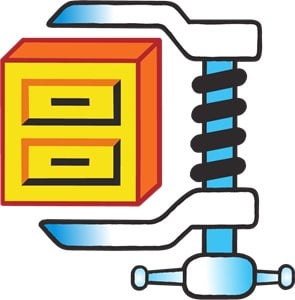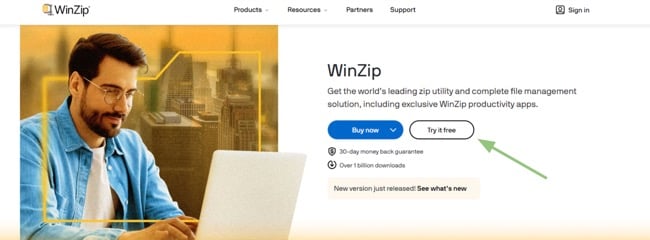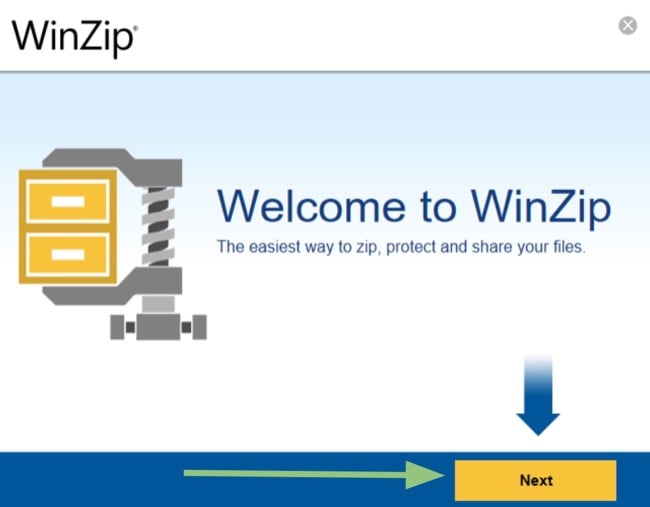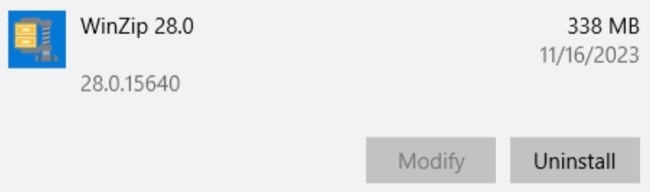WinZip letöltése ingyen – legújabb verzió (2024)
A WinZip az egyik legtöbbet letöltött fájltömörítő eszköz a piacon. Könnyen használható felülete üzleti és személyes használatra egyaránt elérhetővé teszi. Támogatja az olyan jól ismert formátumokat, mint a ZIP, RAR és 7z, és kompatibilis más kevésbé ismert fájltípusokkal is.
Elsődleges funkciója a nagy fájlok tömörítése kisebb méretűre, így könnyebben kezelhetőek és tárolhatók. A tömörítésen kívül a WinZip AES titkosítással is biztonságossá tudja tenni a fájlokat, amihez jelszó szükséges. A fájlok megosztásának leegyszerűsítése érdekében számos felhőszolgáltatással és közösségi média platformmal integrálva van.
Kövesd az alábbi utasításokat, és megmutatom, hogyan töltheted le és telepítheted ingyenesen a WinZip-et a számítógépedre.
A WinZip ingyenes letöltése és telepítése a számítógépedre
- Kattints ide, hogy közvetlenül a WinZip hivatalos letöltési oldalára lépj.
- Válaszd az INGYENES PRÓBA (TRY IT FREE) lehetőséget.
![WinZip letöltési oldal]()
- Megnyílik egy párbeszédpanel, és válaszd ki a célmappát, ahová a WinZip telepítve lesz.
- Nyomd meg a Tovább (Next) gombot, majd fogadd el a licencszerződést.
![Fájl WinZip felület]()
- Megkezdődik a WinZip telepítése. Ha ez megtörtént, lehetőség nyílik a fiók regisztrálására, előfizetés vásárlására vagy az Értékelési verzió ingyenes használatára 21 napig.
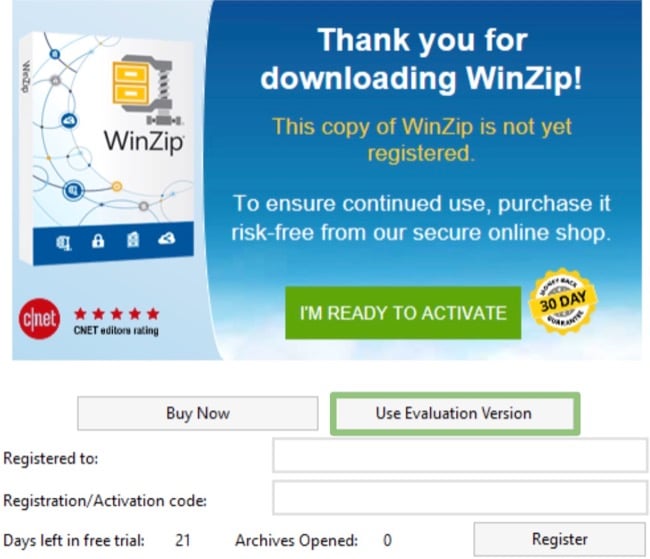
Az értékelési időszak egy 21 napos ingyenes próbaverzió
A WinZip eltávolítása
Ha a 21 napos próbaidőszak után nem szeretnéd megtartani a WinZip-et a számítógépeden, néhány egyszerű lépéssel eltávolíthatod.
- Írd be a Programok telepítése és törlése parancsot a Windows keresősávjába.
![Távolítsa el a WinZip-et a Windowsból]()
- Görgess lefelé, amíg meg nem találod a WinZip alkalmazást, majd kattints az Eltávolítás gombra.
![Távolítsa el a WinZip-et]()
- A Windows telepítője gondoskodik a többiről, és teljesen eltávolítja a WinZip-et a számítógépről.
A WinZip áttekintése
Világszerte több mint 150 millió felhasználóval a WinZip az egyik legnépszerűbb fájltömörítő program. Ami egy alapvető fájltömörítőnek indult, az évek során egy kifinomult, többfunkciós platformmá fejlődött, amely képes tömöríteni, biztonságossá tenni és megosztani a fájlokat, valamint elvégezni az egyéb fájlkezelési feladatokat.
A WinZip shareware modellt használ, amely lehetővé teszi az alapvető funkciók tesztelését, mielőtt a prémium szolgáltatásaihoz való hozzáféréshez licencet vásárolnál.
A WinZip funkciói
A WinZip kiemelkedik a felhasználóbarát felületével, amely lehetővé teszi a fájlok könnyed tömörítését, mindössze néhány egyszerű lépésben. Kezdésként kiválaszthatod a tömöríteni kívánt fájlokat úgy, hogy közvetlenül behúzod őket az alkalmazásba, vagy használd a kényelmes navigációs oldalsávot a kívánt mappa vagy fájl kiválasztásához. Miután kiválasztottad a fájlokat, a jobb oldali oldalsávon található lehetőségek közül kiválaszthatod, hogy milyen műveleteket szeretnél végrehajtani.
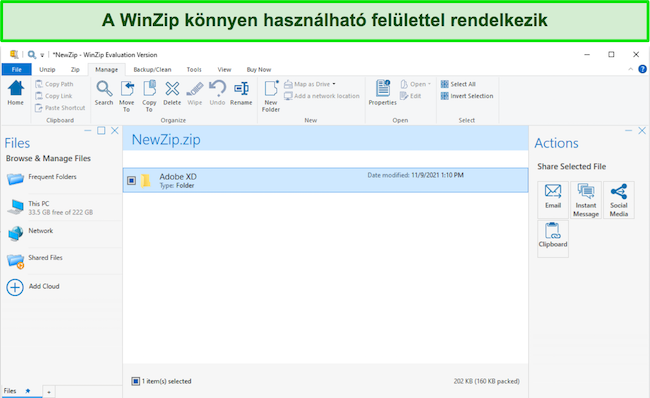
A WinZip rugalmasságot kínál a tömörített fájlok kezelése során, akár helyben szeretnéd menteni az archívumot az eszközödön, akár meg szeretnéd osztani különféle módokon, például e-mailen, felhőszolgáltatásokon, közösségi média platformokon vagy azonnali üzenetben. Ez az egyszerűsített folyamat hatékony és elérhetővé teszi a fájltömörítést és fájlmegosztást.
A WinZip megnyitja ezeket a formátumokat
A WinZip egy hatékony archiváló és tömörítő szoftver. Szinte minden formátummal működik, beleértve az alábbiakat:
| 7z | BinHex | BZ2 | CAB | GZ | GZIP |
| HQX | IMG | ISO | LHA | LZH | MIME |
| RAR | TAR | TAR | BZ | TAR | GZ |
| TAZ | TGZ | Uuencode | Xxencode | ZIP | ZIPX |
Magas tömörítési arány
A WinZip olyan fejlett tömörítési algoritmusokat használ, mint például az LZMA és az AES, hogy lenyűgöző tömörítési arányt érjen el, és akár 80%-kal csökkenti a fájlméretet. Ez jelentős lemezterületet takarít meg és kevesebb sávszélességet fogyaszt, így ideális eszköz a nagy fájlok tárolására és megosztására.
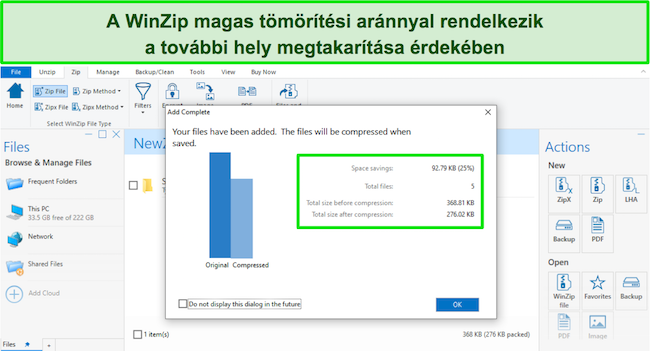 Például egy 1 GB-os fájl akár 200 MB-ra is tömöríthető a WinZip hatékony tömörítési algoritmusaival. Ez jelentősen csökkentheti a tárolási igényeket, és sokkal gyorsabbá teheti a fájlátvitelt.
Például egy 1 GB-os fájl akár 200 MB-ra is tömöríthető a WinZip hatékony tömörítési algoritmusaival. Ez jelentősen csökkentheti a tárolási igényeket, és sokkal gyorsabbá teheti a fájlátvitelt.
Önkicsomagoló archívumok
A WinZip képes önkicsomagoló archívumokat létrehozni, ami egy értékes funkció, különösen akkor, ha fájlokat osztasz meg olyan személyekkel, akiknek a rendszerükre esetleg nincs telepítve a WinZip. Ezek az önkicsomagoló archívumok szükségtelenné teszik a címzetteknek a WinZip telepítését, így biztosítva, hogy további szoftverkövetelmények nélkül is könnyen hozzáférhessenek a fájlokhoz.
Ezenkívül a WinZip lehetővé teszi az önkicsomagoló archívumok jelszavas védelmét, és további biztonsági réteget ad a bizalmas adataidhoz. Ez biztosítja, hogy csak az arra jogosult személyek bonthassák ki a fájlokat, védve a személyes adataidat.
Védd a fájljaidat 256 bites titkosítással
A WinZip erőteljes titkosítási képességeket biztosít, hogy megvédje a fájljaidat az illetéktelen hozzáféréstől. Az AES-256 titkosítást, az iparág legerősebb titkosítási algoritmusát használja, hogy megvédje az adataidat akkor is, ha az eszközöd elveszik vagy ellopják.
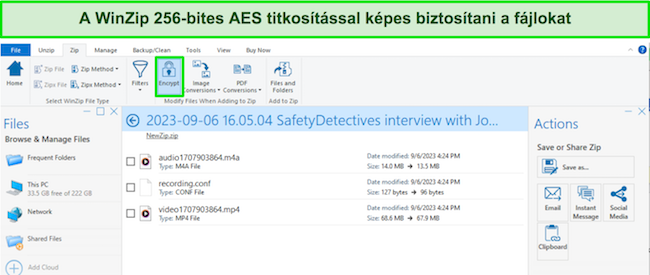
A WinZip további titkosítási lehetőségeket is kínál, például ZIPX AES-256 titkosítást és jelszavas védelmet, hogy személyre szabott biztonsági megoldásokat biztosítson az egyedi igényeid alapján.
A WinZip ingyenes alternatívái
- WinRAR: A fájlok archiválása és tömörítése szempontjából a WinRAR kiváló lehetőségnek bizonyul. Széles körű formátumkompatibilitást kínál, és további biztonsági funkciókat, például titkosítást és jelszavas védelmet tartalmaz a fokozott biztonság érdekében. A WinRAR 40 napos ingyenes próbaverzióval rendelkezik, amely soha nem jár le igazán.
- 7zIP: A WinZip-pel és a WinRAR-ral ellentétben a 7zIP nem csak a próbaidőszakban ingyenes. Ez egy 100%-ban ingyenes, nyílt forráskódú szoftver, amely magas tömörítési aránnyal rendelkezik a 7z formátum használatával. Támogatja az összes főbb formátumot, és nagyobb a tömörítési aránya, mint a WinZip esetében. Az egyetlen hátránya, hogy hiányoznak a WinZipben található extra funkciók.
- Bandizip: Ingyenes, nyílt forráskódú fájlarchiváló a Windows rendszerhez, gyors tömörítési sebességgel és az archívumformátumok széles skálájának támogatásával, beleértve a ZIP, RAR, 7z és Tar fájlokat.
GYIK
Ingyenes a WinZip?
A WinZip letöltése és használata ingyenes a 21 napos értékelési időszak alatt. A 21 nap elteltével meg kell vásárolnod a szoftvert, vagy törölnöd kell a számítógépedről.
Biztonságos a WinZip?
Teszteltem a fájlt a VirusTotalon, és nem jelentett vírusokat vagy rosszindulatú programokat. Amennyiben a fájlt megbízható helyről töltöd le, nem pedig egy harmadik fél webhelyéről, akkor minden rendben lesz.
Milyen formátumokkal működik a WinZip?
Fent bemutattam egy részleges formátumlistát, és íme a kompatibilis formátumkiterjesztések teljes listája: zip, zipx, tar, gzip, tömörítés (.z), fülke, RAR, bz2, lzh, 7z, IMG, ISO, XZ, VHD, VMDK, UUencode, XXencode, MIME, BinHex, arj, lza, arc.